제품의 고장 증상을 간단한 초치로 간편하게 해결하세요.
[ 적용대상 ]
Windows 8 전기종
[ 해결방법 ]
계정 암호를 넣고 뜨는 스타일 UI의 색상테마를 바꾸는 방법에 대해 알아보겠습니다.
1. 키보드의 Windows 키와 I를 동시에 누릅니다. (Windows + I)
오른쪽에 나타난 바에서 하단의 PC 설정 변경을 클릭합니다.

2. PC 설정 화면에서 개인설정을 클릭합니다.

[적용대상]
XP 사용 전기종
[문제점]
2014년 4월 8일 이후부터는 XP의 보안업데이트 지원이 종료된다고 하는데 PC사용에는 문제가 없는지 궁금합니다.
[해결방법]
이 문제에 대한 MS의 공지사항은 아래에서 확인 가능합니다.
http://windows.microsoft.com/ko-kr/windows/end-support-help
내용을 쉽게 정리해 드리면,
종료가 되는 것은 윈도우 XP의 사용이 아닌, 윈도우 XP상의 보안 업데이트만 종료가
되는 것입니다.
따라서, XP를 설치하셔서 사용하고 계신다면 4월 8일 이후에도 문제없이 계속 사용이
가능합니다.
XP 서비스가 종료되어 더이상 XP를 사용할 수 없거나 사용이 되더라도 심각한 문제가
발생하는 것이 아닙니다.
현재 윈도우 XP를 정상적으로 사용하고 계셨다면 계속 아무런 문제없이 사용이 가능하니 참고해주시기 바랍니다.
※ 윈도우 재설치 시 기존에 받았던 보안 업데이트를 다시 받으려면?
윈도우 XP를 저희 리커버리로 다시 설치하신 경우, 기존에 나왔던 윈도우 보안패치는 보호나라에서 계속 서비스 받으실 수 있습니다.
기존의 자동 업데이트는 동작하지 않으니 아래와 같이 진행하시면 됩니다.
윈도우 재설치 후,
http://www.boho.or.kr/kor/download/download_02.jsp
이 링크를 클릭하셔서
안내되는 대로 프로그램을 설치 하시면 보호나라를 통해 모든 업데이트를 다시 자동설치하실 수 있습니다. (2014년 4월 8일 종료 이전까지 모든 업데이트를 서비스받으실 수 있습니다.)
※ 윈도우 XP 전용 백신에 대해
2014년 4월 8일 이후에 발견될 수 있는 새로운 보안상의 문제를 해결하기 위한 무료 백신도 제공 받으실 수 있습니다.
http://www.boho.or.kr/kor/download/download_05.jsp
여기에서 다운받으신 후 설치하시면 됩니다.
XP의 보안 업데이트 서비스가 종료되나 아직 많은 곳에서 XP를 사용하고 있기 때문에 계속 안전하게 사용하실 수 있도록 여러가지 서비스가 제공되고 있으니 사용에 도움이 되시기 바랍니다.
※ 좀 더 안전한 보안 서비스를 받기 원하신다면 윈도우 7이나 8로 운영체제를 교체하시는 것을 권유드립니다. 보호나라를 통해 제공되는 서비스는 마이크로소프트의 정식 서비스가 아니기 때문에 완벽한 PC 보안을 보증해드리지는 못하고 있습니다.
만약 윈도우 7이나 8을 설치하실 수 없는 PC를 사용하고 계신다면 윈도우 7이나 윈도우 8이 탑재된 새 PC를 새로 구입하시는 것을 권장드립니다.
이 작업은 윈도우 8.1 리커버리 DVD 가 제공된 경우에만 적용됩니다.
중요한 자료가 있는지 여부를 먼저 확인하여 주십시오.
MS 계정을 사용하고 계신지 로컬 계정을 사용하고 계신지 확인 후 조치 하십시오.
윈도우 8.1 에서 사용자 암호를 분실한 경우, 아래의 링크를 클릭하시어 게시된 내용을 참고하여 조치하여 주시기 바라며,
조치가 안될 경우에만 이 게시물의 내용에 따라서 조치하여 주십시오.
http://www.jooyon.co.kr/support/faq/c37/read/42321/page1
[증상]
게시된 조치방법과 다른 메뉴가 나와서 조치가 불가합니다.
① 왼쪽 Shift + 다시 시작 버튼을 눌러서 문제해결을 클릭해도 ② 초기화 메뉴가 활성화가 보이지 않습니다.
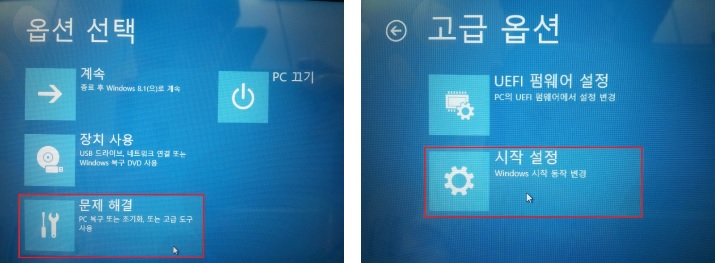
③ 계속 진행을 해봐도 ④ 초기화 메뉴가 나오지 않습니다.

[조치]
이미지가 심어진 USB 를 이용해서 초기화 시키면 됩니다.
① 컴퓨터 복구 클릭 ② 컴퓨터 복구 클릭

③ Microsoft 한글 입력기 클릭 ④ 문제 해결 클릭

⑤ PC 초기화 클릭 ⑥ Windows 8.1 클릭

⑦ PC 초기화 화면이 나오면 잠시 기다립니다. ⑧ 다음 버튼을 클릭

⑨ 파일만 제거를 클릭 ⑩ 초기화를 클릭하면 됩니다.

이러한 순서로 초기화를 진행하고 작업이 다 끝나면 리커버리에 있는 autorun.exe 을 실행하여 드라이버를 설치하여 주시고,
아래의 링크를 클릭해서 화면 회전 및 터치 드라이버 설치까지 마무리하여 주시면 됩니다.
G 센서 드라이버 다운로드 ☜ 클릭
이상 사용에 도움이 되시기 바랍니다.
[증상]
화면터치 및 화면 자동회전이 안될 때
[원인]
드라이버가 완전하게 적용이 안된 경우 및 BIOS 설정이 바뀐 경우, 이러한 증상이 발생할 수 있습니다.
[조치방법]
① 화면 터치가 안될 때
전원을 넣자마자 키보드의 버튼을 톡톡톡.. 계속 쳐서 BIOS 화면으로 들어갑니다.
BIOS → Advanced → Platform Configuration → Touch Pannel Interface Selection → [Select Focal Tech TP] 설정해주십시오.
이후 윈도우에서 정상 동작하는지 확인하시면 됩니다.
※ BIOS 설정이 정상이라면, G 센서 드라이버 설치를 해서 최종 확인을 해주십시오.

② 화면 자동 회전이 안될 때
아래의 링크를 클릭하시어 G 센서 드라이버를 다운로드 받아서 압축을 풀고 설치하시기 바랍니다.
G 센서 드라이버 다운로드 ☜ 클릭
※ G 센서 드라이버는 화면 터치, 화면 자동 회전이 안될 때 사용 가능합니다.
감사합니다.
[ 적용대상 ]
윈도우 8
윈도우 8.1
[ 문제점 ]
사용자 계정을 등록하거나 전환하려고 하면 "0x800b0101"라는 코드의 오류가 뜨며 전환이 되지 않습니다.
[ 원인 ]
사용하시는 제품의 날짜 및 시간이 현재 시간과 차이가 나기 때문에 발생하는 증상입니다.
[ 해결방법 ]
1. 데스크탑 모드 바탕화면의 하단 오른쪽에 보이시는 시간을 클릭합니다.
2. 날짜 및 시간 변경을 클릭합니다.
3. 시
[ 적용대상 ]
베이트레일 CPU 적용 전기종
JTAB 1
JTAB 2
JTAB m
[ 문제점 ]
기기의 하드디스크에 적용이 된 장치 암호화(bitlocker)를 해제하고 싶습니다.
[ 해결방법 ]
아래의 절차대로 따라해주시면 됩니다.
1. 키보드의 윈도우( )키와 i를 동시에 눌러주시면 오른쪽으로 메뉴가
)키와 i를 동시에 눌러주시면 오른쪽으로 메뉴가
[ 적용대상 ]
윈도우 8 사용 전기종
윈도우 8.1 사용 전기종
[ 문제점 ]
새로 구입한 PC나 태블릿이 정품인증이 되지 않습니다.
사용중 갑자기 정품인증이 필요하다는 메시지가 뜹니다.
[ 해결방법 ]
최근 판매가 되고 있는(2015년도 2월 기준) 윈도우 8/8.1 탑재 제품들은 정품인증 시 기기의 날짜와 시간을 체크하는 부분이 있습니다.
[ 적 용 대 상 ]
윈도우 7 전기종
윈도우 8 전기종
[ 문 제 점 ]
PC나 태블릿의 날짜와 시간이 틀립니다.
인터넷 접속 후 로그인시 보안 인증서 오류가 뜹니다.
오피스 프로그램 설치시 771 오류가 뜹니다.
정품인증 오류가 뜹니다.
[ 해 결 방 법 ]
[ 적용대상 ]
제이탭 전기종
[ 문제점 ]
제이탭을 부팅할 때 바탕화면이 나오지 않고 검은 화면에 커서만 움직입니다.
[ 해결방법 ]
바이오스 초기화를 통해 해결합니다.
초기화 방법은 다음과 같습니다.
1. 본체에 도킹 키보드를 연결합니다.
※ 제이탭 M의 경우 도킹 키보드가 없습니다. 이러한 경우 동봉된 OTG케이블에 일반 USB 키보드를 연결하시면 문제해결 내용대로 해볼수 있습니다.
2. 본체 전원을 10초정도 길게 눌러서 완전히 전원을 끕니다.
3. 다시 전원 버튼을 한번 눌러서 켜줍니다. 켜자마자 바로 키보드의 DEL키를 연타합니다. (한번에 안되는 경우에는 이 과정을 2~3번 반복)
4. 파란 바이오스 화면이 나오면 키보드의 화살표키를 이용 Save & Exit로 이동합니다.
5. Restore Defaults를 선택 후 엔터를 누르시고 Yes를 선택 후 엔터를 누릅니다.
6. 바로 위에 있는 Save Changes and Exit를 선택 후 Yes를 선택 후 엔터를 누릅니다.
7. 자동으로 부팅이 진행됩니다. 부팅이 완료 되면 정상적으로 동작하는지 확인해보시기 바랍니다.
감사합니다.
키워드 : 제이탭, 검은화면, 초기화, 바이오스 |
[ 적용대상 ]
윈도우 10 전기종
[ 문제점 ]
시스템에 문제가 발생하여 과거 시점으로 복원하고 싶습니다.
[ 해결방법 ]
시스템 복원은 윈도우 운영체제에 어떤 변경(패치, 프로그램 설치, 업데이트 등)이 있는 경우 변경 전의 상태를 저장해두었다가 변경 이후에 문제가 발생한 경우 다시 복원을 하는 기능입니다.
이 기능을 사용하시게 되면 복원한 날짜 이후에 설치되었던 프로그램, 업데이트, 인터넷 즐겨찾기 등이 사라질 수 있습니다.
일반적으로 저장된 문서나 파일, 동영상 등은 삭제가 되지 않게 되어있으나 간혹 사라지는 경우가 있으므로 중요한 데이터가 있다면 반드시 USB 메모리나 외장하드 등에 백업 후 진행하시는 것을 권유드립니다. ( ※ 복원시 삭제되는 문서 및 설정 등에 대해서는 저희가 책임져드릴 수 없으니 주의해주시기 바랍니다.)
진행 방법은 다음과 같습니다.
[ 적용대상 ]
JTAB M 8.0D
JTAB M 8.9D
외 듀얼 OS 적용 전기종
[ 문제점 ]
윈도우, 안드로이드 간 운영체제 전환 방법을 알고 싶습니다.
[ 해결방법 ]
윈도우가 부팅되어 있는 상태를 기준으로 설명드리겠습니다.
1. 윈도우 바탕화면 하단의 작업표시줄에 보시면 안드로이드 아이콘이 보입니다. 이 아이콘을 터치합니다.
(아이콘이 보이지 않으신다면, 오른쪽 하단의 말풍선 모양의 하얀 아이콘을 터치 후 태블릿 모드를 해제해주시면 됩니다.)
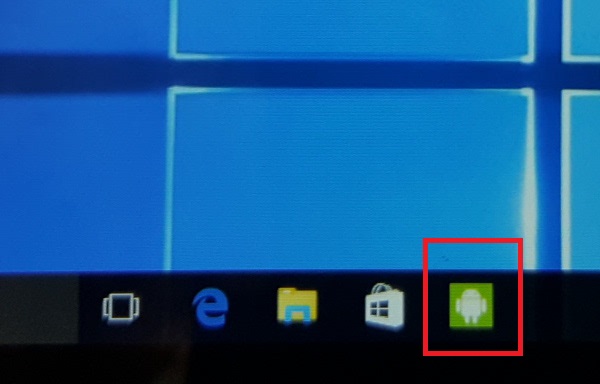
[ 적용대상 ]
태블릿 전기종
[ 문의사항 ]
클린 설치 후 드라이버가 잡히지 않거나 동작이 불안정한 문제가 발생합니다.
정품인증이 되지 않습니다.
[ 해결방법 ]
※ 클린설치란?
윈도우를 제작한 MS의 홈페이지를 통해 배포되는 윈도우로 기존의 리커버리 이미지를 삭제 후 윈도우만 새로 설치하는 것을 말합니다.
클린설치시 복구 솔루션 이미지는 모두 삭제가 되며 주연테크에서 설정해놓은 모든 사항이 사라진 MS 순정 윈도우 상태로 설치가 됩니다.
태블릿 기기는 특성상 용량이 32GB 혹은 64GB로 사용공간에 부족함을 느끼신 고객님들께서 클린설치를 통해 윈도우를 설치하시는 경우가 있습니다.
이 경우 다음과 같은 문제가 발생할 수 있습니다.
1. G 센서 및 카메라가 인식이 되지 않고 드라이버 설치도 불가능합니다. (맞는 드라이버를 설치해도 동작불가)
2. 동작이 불안정하고 느려지거나 끊기는 증상이 발생합니다.
3. 화면 절전모드가 올바르게 동작하지 않는 경우가 발생합니다.
4. 정품인증이 안됩니다.
이러한 문제가 발생하는 이유는,
주연테크에서 제작시 기기의 특성에 맞게 윈도우의 세부 설정 및 드라이버 설치 등이 조정된 상태로 복구 솔루션이 제작이 되며 복구 솔루션상에서 재설치가 되는 경우 기기를 처음 구입하셨을때와 똑같이 동작하게 설정이 되어 있습니다.
MS에서 제작한 순정 이미지는 모든 기기에 일반적으로 설치하게 만들어져 있으므로 이러한 세부설정 및 드라이버 설치를 모두 수동으로 사용자가 알아서 해야하는 문제가 있습니다.
때문에 순정 이미지를 구하셔서 리커버리로 설치하시는 경우 위와 같은 문제가 발생할 수 있으며, 저희가 드라이버 등을 제공해드려도 정상동작이 안되거나 문제가 발생할 소지가 있습니다.
이러한 경우 문제를 해결하시기 위해서는 1588-1118로 연락주셔서 센터를 통한 복구 솔루션 재설치를 신청해주시면 다시 주연 윈도우가 설치된 정상제품으로 사용이 가능합니다.
단, 이 경우 고객님께서 임의로 선택하셔서 진행하신 부분이므로 A/S 무상 기간내라도 비용이 청구될 수 있는점 양해를 부탁드립니다.
감사합니다.
[ 적용대상 ]
J TAB Pro 듀얼 OS 기종
- JTP 101D-E13564B/MPI
- JTP 101D-E13564B/365
[ 문의사항 ]
안드로이드, 윈도우간 전환하는 방법을 알려주세요.
[ 해결방법 ]
* 윈도우
윈도우 상에서는 아이콘이나 메뉴를 통한 전환은 불가합니다. 재부팅시 운영체제를 선택하는 화면이 나올때 전환을 하실 수 있습니다.
전원을 끄고 운영체제를 바꾸는 방법은 다음과 같습니다.
화면 오른쪽을 터치 후 가운데로 쓸어내면 참바가 열립니다. 참바의 설정을 터치합니다.